स्टीम अचीवमेंट्स नॉट अनलॉकिंग एरर को कैसे ठीक करें
अनेक वस्तुओं का संग्रह / / April 29, 2023
वाल्व का भाप विंडोज और मैक वीडियो गेम के एक समूह के लिए एक वीडियो गेम डिजिटल वितरण सेवा और स्टोरफ्रंट है जिसे 2003 में वापस जारी किया गया है। यह गेमिंग डिवाइस के लिए टाइटल को आसानी से एक्सेस और इंस्टॉल करने के लिए एक स्टैंडअलोन गेम क्लाइंट भी प्रदान करता है। जब आप गेमप्ले में आगे बढ़ते हैं तो स्टीम खातों के साथ अलग-अलग वीडियो गेम खेलने से आपको पुरस्कार और उपलब्धियां मिल सकती हैं। लेकिन कुछ उपयोगकर्ताओं को अप्रत्याशित रूप से स्टीम अचीवमेंट्स नॉट अनलॉकिंग एरर का सामना करना पड़ रहा है।
जैसा कि आप इस लेख को पढ़ रहे हैं, ऐसा लगता है कि आप भी पीड़ितों में से एक हैं जो आपके स्टीम प्रोफाइल पर समान समस्या का सामना कर रहे हैं। जितना अधिक आप वैध खाते का उपयोग करके स्टीम पर वीडियो गेम खेलते हैं, उतना ही अधिक आप उपलब्धियों को अनलॉक कर सकते हैं। व्यक्तिगत गेम डेवलपर मूल रूप से अपने वीडियो गेम में मिशन पूरा करने, प्राथमिक वस्तुओं, रहस्यों का अनावरण करने, शीर्ष रैंकिंग बनाने आदि के लिए बोनस पुरस्कार और उपलब्धियां जोड़ते हैं।
यह भी पढ़ें
फिक्स: स्टीम लिंक नियंत्रकों को पहचान नहीं रहा है
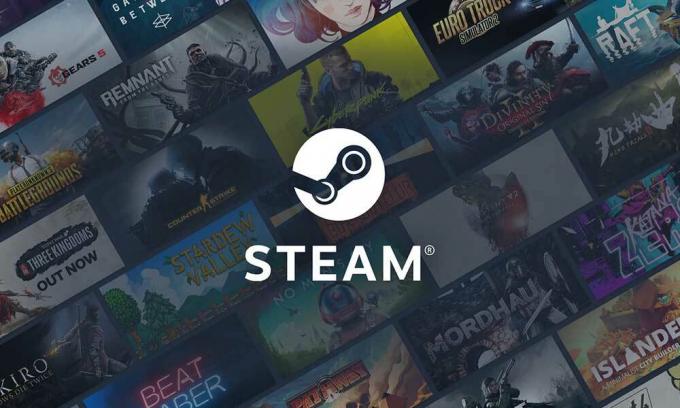
पृष्ठ सामग्री
-
स्टीम अचीवमेंट्स नॉट अनलॉकिंग एरर को कैसे ठीक करें
- 1. स्टीम ऑफ़लाइन जाओ और फिर से ऑनलाइन वापस आओ
- 2. अपने स्टीम खाते से साइन आउट करें और वापस साइन इन करें
- 3. अपना इंटरनेट संपर्क जांचे
- 4. फोर्स क्लोज़ स्टीम और रीस्टार्ट अगेन
- 5. मैन्युअल रूप से स्टीम अपडेट की जांच करें
- 6. नॉन-स्टीम गेम खेलने से बचें
- 7. तृतीय-पक्ष मॉड और प्रोग्राम अक्षम करें
- 8. स्टीम अचीवमेंट्स को अनलॉक करने के लिए पूरी आवश्यकताएं
- 9. कुछ देर प्रतीक्षा करें
- 10. स्टीम सपोर्ट से संपर्क करें
स्टीम अचीवमेंट्स नॉट अनलॉकिंग एरर को कैसे ठीक करें
स्टीम आपको अपनी स्टीम प्रोफ़ाइल पर अपनी अनलॉक की गई उपलब्धियों को प्रदर्शित करने की अनुमति देता है ताकि यह दिखाया जा सके कि आप उस विशिष्ट चीज़ में कितने अच्छे हैं। उन उपलब्धियों की तुलना आपके स्टीम मित्रों और यहां तक कि अन्य प्रतिस्पर्धियों से भी की जा सकती है। लेकिन यह काफी निराशाजनक और दुर्भाग्यपूर्ण है कि कभी-कभी आप एक कठिन दौर से गुजर सकते हैं जब आपकी अर्जित स्टीम उपलब्धियां या तो अनलॉक नहीं होती हैं या अनलॉक करने के बाद भी ठीक से दिखाई नहीं देती हैं।
दोनों ही मामलों में, आपको कई वर्कअराउंड करने के साथ-साथ स्टीम समर्थन से संपर्क करके उन उपलब्धियों को अनलॉक करने या एकत्रित करने का प्रयास करना चाहिए। अब, यदि आप भी अपने विशिष्ट प्रोफ़ाइल के साथ स्टीम उपलब्धियों को अनलॉक नहीं करने की त्रुटि का सामना कर रहे हैं, तो इसे हल करने के लिए इस समस्या निवारण मार्गदर्शिका का पालन करना सुनिश्चित करें। जब तक समस्या पूरी तरह से ठीक नहीं हो जाती, तब तक एक-एक करके सभी तरीकों का पालन करना सुनिश्चित करें। तो, बिना और समय बर्बाद किए, चलिए इसमें कूदते हैं।
1. स्टीम ऑफ़लाइन जाओ और फिर से ऑनलाइन वापस आओ
सबसे पहले, आपको यह समझना चाहिए कि स्टीम ऑफ़लाइन पर जाने और ऑनलाइन वापस लौटने से स्टीम उपलब्धियों को ठीक करने में मदद मिल सकती है, कभी-कभी त्रुटि को अनलॉक नहीं किया जा सकता है। अगले चरण पर जाने से पहले आप इसे एक बार आजमा सकते हैं। ऐसा करने के लिए:
विज्ञापनों
- खोलें स्टीम क्लाइंट अपने सिस्टम पर> पर क्लिक करें भाप मेनू ऊपर-बाएँ से।
- पर क्लिक करें ऑफ़लाइन जाना > स्क्रीन पर एक पुष्टिकरण संदेश दिखाई देगा।
- पर क्लिक करें ऑफ़लाइन मोड में पुनरारंभ करें.
- अब, आपको एक अधिसूचना दिखाई देगी "स्टीम वर्तमान में ऑफलाइन मोड में है।" आप इंटरनेट कनेक्शन के बिना अपने गेम खेल सकते हैं।
- ध्यान रखें कि स्टीम की कुछ सुविधाएँ उपलब्ध नहीं होंगी। इसलिए घबराएं नहीं।
- कुछ मिनट प्रतीक्षा करें और फिर क्लिक करें भाप मेनू > पर क्लिक करें ऑनलाइन जाओ वापस सामान्य होने के लिए।
2. अपने स्टीम खाते से साइन आउट करें और वापस साइन इन करें
दूसरी चीज जो आपको करनी चाहिए वह है अपने मौजूदा स्टीम खाते से साइन आउट करना और फिर स्टीम सर्वर से किसी भी प्रकार की अस्थायी गड़बड़ियों या कैशे मुद्दों को ताज़ा करने के लिए फिर से साइन इन करना। ऐसा करने के लिए आप नीचे दिए गए चरणों का पालन कर सकते हैं:
- खोलें स्टीम क्लाइंट.
- पर क्लिक करें स्टीम खाता उपयोगकर्ता नाम/प्रोफ़ाइल नाम ऊपर-दाएँ से।
- पर क्लिक करें खाते से लॉग आउट करें > संकेत दिए जाने पर चयन करें लॉग आउट.
- एक बार साइन आउट हो जाने के बाद, स्टीम क्लाइंट को बंद करें और फिर से लॉन्च करें।
- वापस साइन इन करने के लिए लॉगिन क्रेडेंशियल इनपुट करना सुनिश्चित करें।
3. अपना इंटरनेट संपर्क जांचे
संभावनाएं भी लागू होती हैं कि आपके इंटरनेट कनेक्शन में धीमी गति या स्थिरता के साथ कोई समस्या है। ऑनलाइन कनेक्टेड इंटरनेट की स्पीड टेस्ट करना और अन्य मल्टीप्लेयर गेम खेलने की कोशिश करना बेहतर है। यदि आपके अंत में इंटरनेट कनेक्शन के साथ कोई समस्या है, तो समस्या को क्रॉस-चेक करने के लिए वाई-फाई या इसके विपरीत वायर्ड (ईथरनेट) कनेक्शन पर स्विच करने का प्रयास करें।
इसकी जाँच करवाने के लिए अपने इंटरनेट सेवा प्रदाता (ISP) से संपर्क करना सुनिश्चित करें, और समस्या को ठीक करने के लिए कहें। आप किसी भिन्न ISP पर भी स्विच कर सकते हैं या किसी उच्च योजना में अपग्रेड कर सकते हैं।
4. फोर्स क्लोज़ स्टीम और रीस्टार्ट अगेन
अपने विंडोज सिस्टम से स्टीम को बंद करने और मैन्युअल रूप से इसे फिर से लॉन्च करने की अत्यधिक अनुशंसा की जाती है ताकि यह सुनिश्चित किया जा सके कि कोई अस्थायी गड़बड़ आपको परेशान कर रही है। ऐसा करने के लिए:
- स्टीम बंद करें और बाहर निकलें > दबाएं Ctrl+Shift+Esc खोलने के लिए चाबियाँ कार्य प्रबंधक.
- अब, पर जाएँ प्रक्रियाओं टैब> पर क्लिक करें भाप का कार्य इसे चुनने के लिए।
- चुनना कार्य का अंत करें पृष्ठभूमि में चल रही विशिष्ट प्रक्रिया को रोकने के लिए।
- एक बार हो जाने के बाद, परिवर्तनों को लागू करने के लिए पीसी को रीबूट करना सुनिश्चित करें।
- अंत में, स्टीम क्लाइंट को फिर से लॉन्च करें और गेम को चलाएं।
5. मैन्युअल रूप से स्टीम अपडेट की जांच करें
कई बार पीसी पर पुराना स्टीम लॉन्चर भी आपको काफी परेशान कर सकता है। नीचे दिए गए चरणों का पालन करके स्टीम क्लाइंट अपडेट को मैन्युअल रूप से जांचने का सुझाव दिया गया है।
- स्टीम क्लाइंट से बाहर निकलें > दबाएं Ctrl+Shift+Esc खोलने के लिए चाबियाँ कार्य प्रबंधक.
- अब, पर क्लिक करें प्रक्रियाओं > चयन करें भाप सूची से।
- पर क्लिक करें कार्य का अंत करें > स्टीम से संबंधित सभी कार्यों को एक-एक करके चुनना और उन्हें बंद करना सुनिश्चित करें।
- एक बार हो जाने के बाद, पीसी को रिबूट करें और स्टीम को फिर से लॉन्च करें।
- इसे खोलते समय यह स्वचालित रूप से उपलब्ध क्लाइंट अपडेट की जाँच करेगा। सुनिश्चित करें कि आपका पीसी इंटरनेट से जुड़ा है।
6. नॉन-स्टीम गेम खेलने से बचें
हालाँकि आप सीधे उन्हें खेलने के लिए अपने स्टीम क्लाइंट पर नॉन-स्टीम वीडियो गेम आसानी से जोड़ सकते हैं, नॉन-स्टीम वीडियो गेम स्टीम पर कोई उपलब्धि प्रदर्शित नहीं करेंगे। इसलिए, यदि आप वास्तव में स्टीम उपलब्धियों को अनलॉक करने के बारे में चिंतित हैं, तो केवल स्टीम-विशिष्ट वीडियो गेम खेलना सुनिश्चित करें।
7. तृतीय-पक्ष मॉड और प्रोग्राम अक्षम करें
एक स्टीम वर्कशॉप उपलब्ध है जो बहुत सारी उपयोगी स्टीम सुविधाएँ प्रदान करती है जिन्हें स्थापित करना आसान है। हालाँकि, स्टीम गेम के साथ मॉड को स्थापित करने और उपयोग करने से गेम लॉन्च करने या सर्वर से कनेक्ट होने में कई समस्याएँ हो सकती हैं। नतीजतन, आप स्टीम उपलब्धियों को अनलॉक करने में सक्षम नहीं हो सकते हैं। यदि आप भी ऐसा ही सोच रहे हैं, तो खेल को बंद करना और स्टीम से बाहर निकलना सुनिश्चित करें। व्यक्तिगत रूप से सभी स्टीम मोड और अन्य तृतीय-पक्ष प्रोग्राम को अक्षम करने का प्रयास करें। एक बार हो जाने के बाद, आप समस्या की जाँच के लिए फिर से स्टीम चला सकते हैं। यह ज्यादातर परिदृश्यों में काम आना चाहिए।
8. स्टीम अचीवमेंट्स को अनलॉक करने के लिए पूरी आवश्यकताएं
सुनिश्चित करें कि आप एक निश्चित स्तर पर पहुंच गए हैं या आपने स्टीम उपलब्धियों को अनलॉक करने के लिए खेल में आवश्यक कार्यों को पूरा कर लिया है। यदि किसी मामले में, आप कार्यों या मिशनों को पूरा करने में कम पड़ जाते हैं और आसानी से स्टीम उपलब्धियां प्राप्त करना चाहते हैं तो ऐसा नहीं होगा। स्टीम उपलब्धियां प्राप्त करने के लिए बस अनिवार्य या आवश्यक चरणों को पूरा करें। कभी-कभी शुरुआती उपलब्धियां काफी आसानी से अर्जित की जा सकती हैं लेकिन जैसे-जैसे आप गेमप्ले में आगे बढ़ते हैं, पुरस्कारों और उपलब्धियों को अनलॉक करना कठिन होता जाता है। इसलिए इस बात का ध्यान रखें।
9. कुछ देर प्रतीक्षा करें
कुछ समय के लिए प्रतीक्षा करने का भी सुझाव दिया जाता है जैसे कि कम से कम कुछ घंटों के लिए थोड़ा धैर्य रखें और फिर से प्रयास करें। यदि स्टीम सर्वर के साथ कोई समस्या है तो आप स्टीम गेम के साथ इस तरह के संघर्षों का सामना कर सकते हैं जो आजकल कोई बड़ी बात नहीं है।
10. स्टीम सपोर्ट से संपर्क करें
विज्ञापन
यदि किसी भी तरीके ने आपके लिए काम नहीं किया, तो संपर्क करने का प्रयास करें भाप का सहारा अधिक सहायता के लिए। संभावित समाधान या त्वरित सुधार प्राप्त करने के लिए बस पर्याप्त विवरण प्रदान करें।
बस इतना ही, दोस्तों। हम मानते हैं कि यह मार्गदर्शिका आपके लिए सहायक थी। आगे के प्रश्नों के लिए आप नीचे कमेंट कर सकते हैं।


